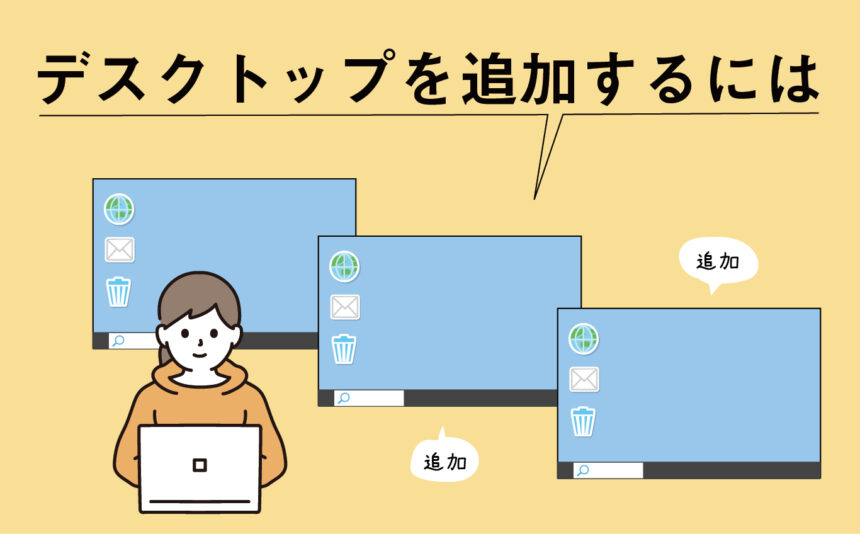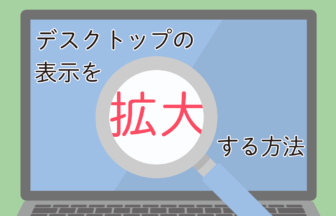[タスクビュー]ボタンをクリックしてタスクビューを表示し、画面上部の[新しいデスクトップ]ボタンをクリックします。
新しいデスクトップは、既存のデスクトップの右隣に順に追加されていきます。
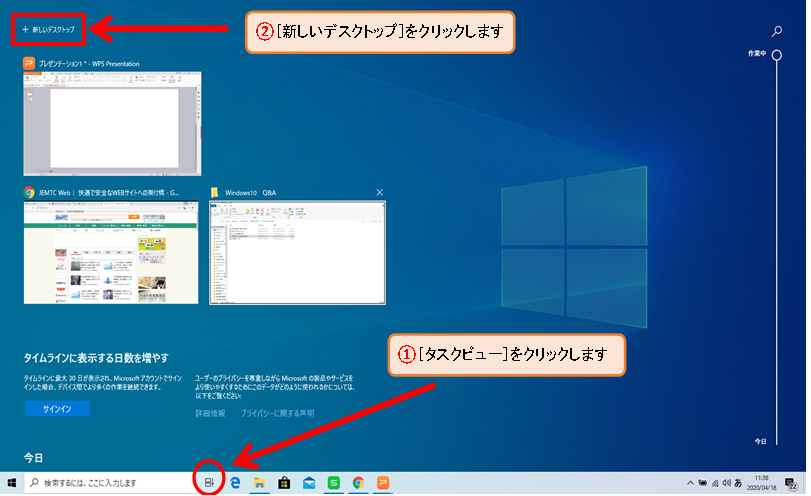
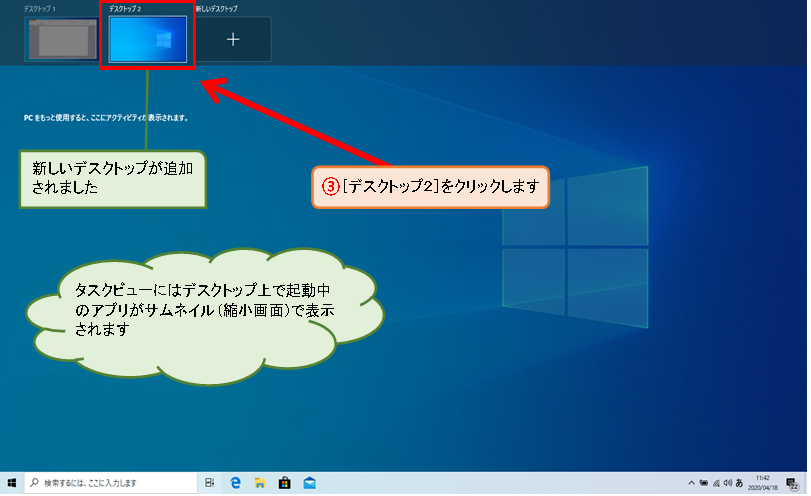

【タスクビューの表示にはショートカットキーが便利】
[タスクビュー]ボタンをクリックする代わりに[Windowsキー](キーボード右下部)+[Tab]キーを押せば
すぐにタスクビューが表示されます。タスクビューでは、デスクトップの切り替えだけでなく、実行中のアプリ
のウィンドウを切り替えることもできます。
【[タスクビュー]ボタンが表示されていないときは】
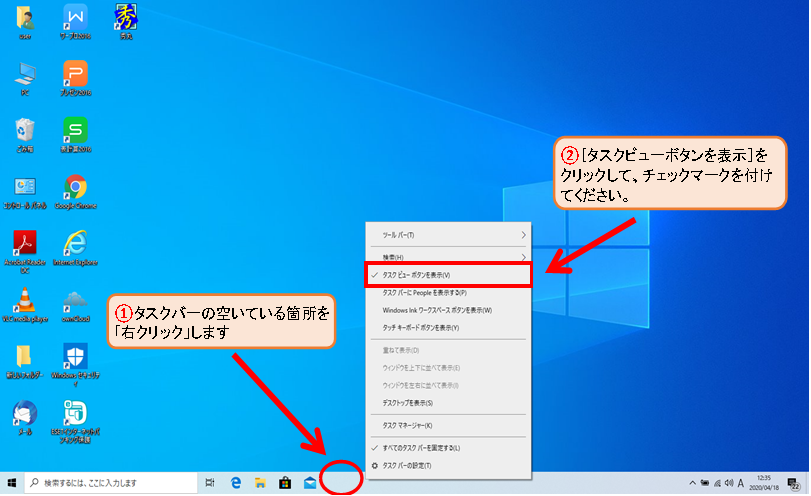
【デスクトップの状態は再起動しても保持される】
仮想デスクトップの機能を使ってデスクトップを追加した場合、Windowsをシャットダウンまたは再起動しても、
それらのデスクトップの状態はすべて保持されます。